Embora o Windows oferece uma ferramenta de captura de tela, ela é bastante limitada e existem soluções mais completas, que possuem muito mais recursos que o programa de captura de tela nativo do Windows.
Portanto, se você está procurando uma alternativa para substituir a ferramenta nativa do Windows, confira nesse post os 10 melhores programas gratuitos de captura de tela disponíveis para você usar no Windows.
Programas grátis de captura de tela para Windows:
O ShareX é uma das ferramentas gratuitas de captura de tela mais completas que você irá encontrar para Windows. Ele possui vários modos de captura (tela cheia, janela, região, mão livre, rolagem de tela), pode enviar a imagem capturada para a nuvem ainda permite editar a imagem, adicionar marca d’água e outros.
2. SnapCrab
SnapCrab é uma ferramenta gratuita de captura de tela para Windows que possui uma série de recursos e funções únicas. Ele pode capturar a tela inteira, janela e uma área específica, possui contagem regressiva, permite incluir a sombra da janela, cursor do mouse, criar um fundo transparente, não mostrar o fundo, etc.
3. PicPick
O PicPick é outro programa gratuito de captura de tela para Windows. O programa possui uma excelente coleção de recursos, como por exemplo, captura da tela inteira, janela, página, área selecionada ou a mão livre e uma vez capturada a imagem, você pode editá-la e fazer o upload para diversos serviços na nuvem.
4. Ksnip
Ksnip é uma ferramenta gratuita de captura de tela para Windows que lhe permite fazer a captura de tela e depois editar e fazer anotações na imagem capturada. Ele oferece cinco modos de capturas de tela, e uma vez capturada a imagem, você pode editá-la inserindo textos, marcações, setas, desfoque, numeração, etc.
5. GreenShot
O GreenShot é outro programa gratuito para Windows que lhe oferece uma forma fácil de capturar a tela e editar as imagens capturadas. O editor da ferramenta permite que você adicione facilmente anotações nas imagens, destaque partes importantes e adicione efeitos, bordas, recorte, gire e desfoque parte da imagem.
6. FreeShoter
Free Shooter é um pequeno programa gratuito de captura de tela para Windows que oferece uma série de opções úteis para você fazer capturas de tela no computador. Você pode capturar em tela cheia, janela ou região da tela e além disso, você pode optar por incluir ou não o ponteiro do mouse na imagem capturada.
7. Screeny
O Screeny é um programa gratuito de captura de tela para Windows que oferece uma coleção de recursos para você fazer capturas da área de trabalho, programas e jogos em seu computador. Ele oferece diversos modos de captura de tela e você pode editar a imagem capturada para inserir textos, setas, linhas e outros.
8. Snipaste
O Snipaste é um programa portátil de captura de tela fácil de usar e que oferece várias recursos adicionais para você realizar capturas de tela no computador. Ele possui uma lupa que amplia a região que você está selecionando. Após capturar a imagem você pode desenhar, borrar áreas, inserir textos, marcar textos, etc.
9. HotShots
HotShots é mais um programa gratuito de captura de tela para Windows que lhe permite fazer capturas de tela e editar as imagens capturadas, sem que seja necessário usar outros programas. Ele oferece diversos modos de captura e o editor permite adicionar textos, números, setas, linhas, círculos, marcações e outros.
10. LightShot
LightShot é uma ferramenta gratuita de captura de tela para Windows que oferece uma forma fácil de fazer capturas de tela em seu computador e editar as imagens. Ele oferece teclas de atalho para você realizar as capturas de tela e um menu de edição que você pode usar para desenhar e escrever na imagem capturada.

Olá! Prazer em conhecê-lo(a)! Sou o fundador dos sites SoftDownload, TopFreewares e SuperTutoriais. Trabalho há duas décadas com tecnologia e criei esses sites com um objetivo simples: ajudar as pessoas a resolverem problemas e também para apresentar opções gratuitas para você usar no PC e no smartphone. Fique à vontade para explorar e aproveitar o site! Se precisar de qualquer ajuda, é só chamar!


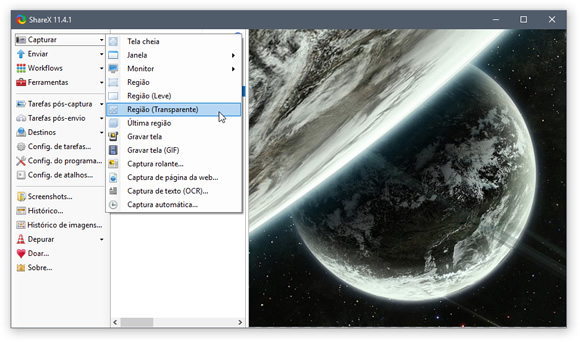
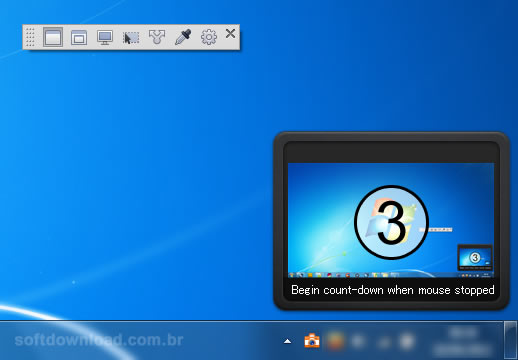
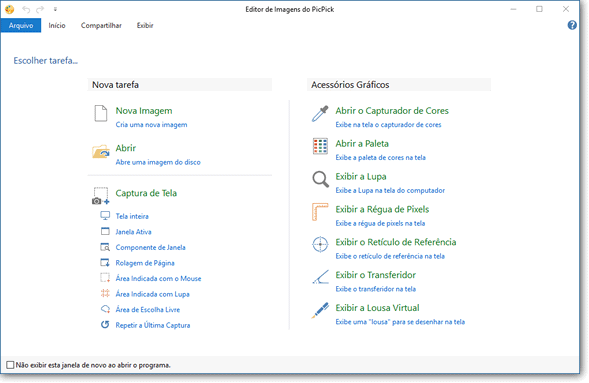
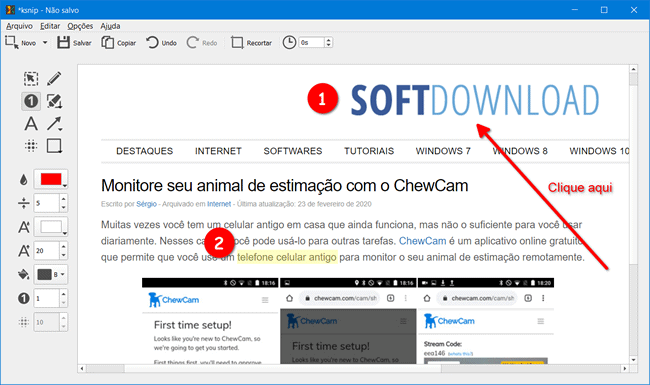
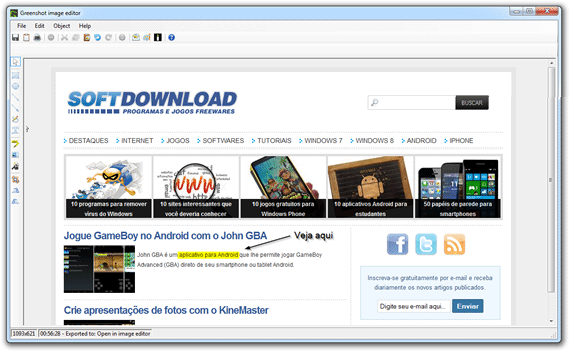
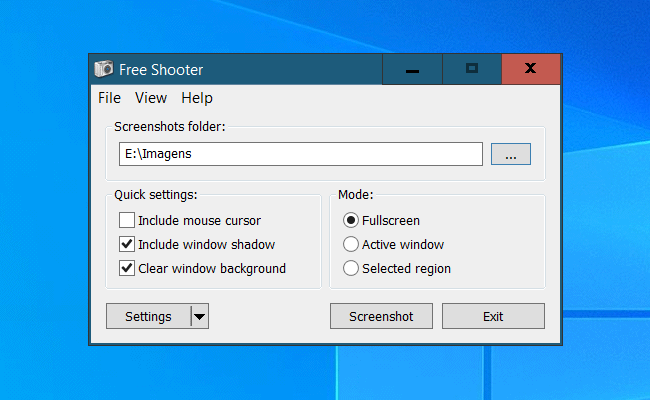
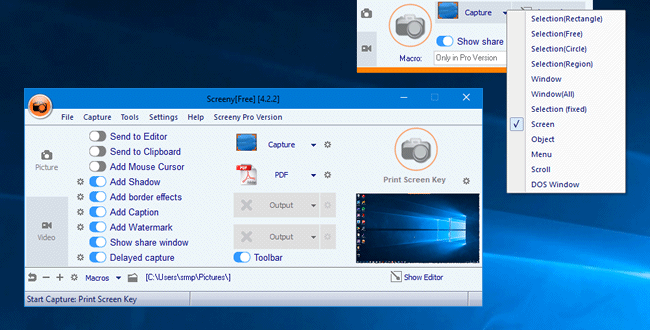
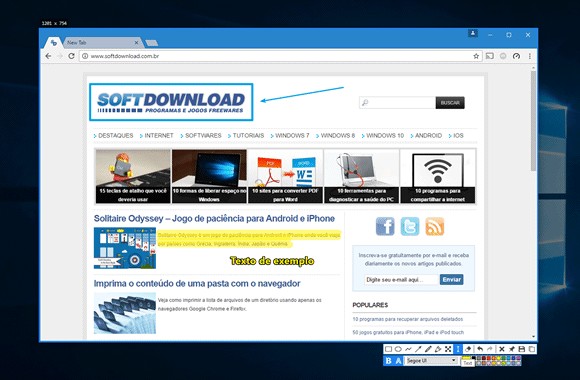
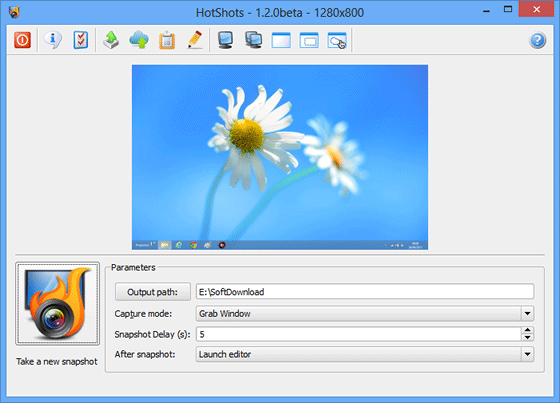
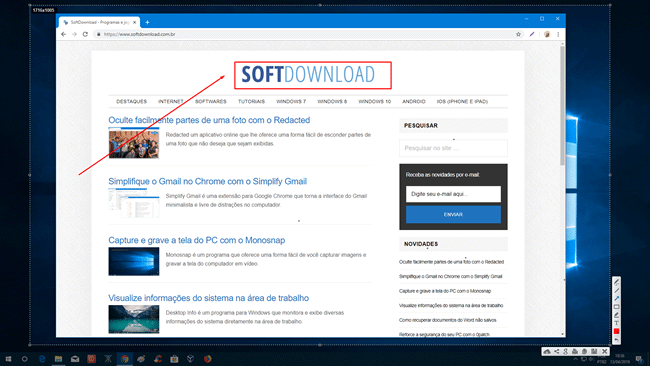
Meu programinha favorito,eu adoro testar aplicativos de capturas.
Grato por compartilhar.
Muito Obrigado!!!
Esse canal de informação é ótimo, obrigado amigo.